iPhoneのストレージ容量を圧迫しているものの筆頭に、写真やビデオがあります。空き容量が少なくなると、新しい写真やビデオが撮影できなくなったり、アプリをインストールできなくなったりします。
本記事では、写真やビデオによる容量不足に悩まないための節約ワザや、今すぐ容量を確保したいときの写真削除のコツ、退避方法などについて紹介します。
写真やビデオが占有している容量を確認する方法
iPhoneの端末本体や、Appleが提供しているクラウドサービス「iCloud」において、写真やビデオがどの程度ストレージを占有しているかを確認する方法を解説します。
iPhone(端末)のストレージ状況の確認方法
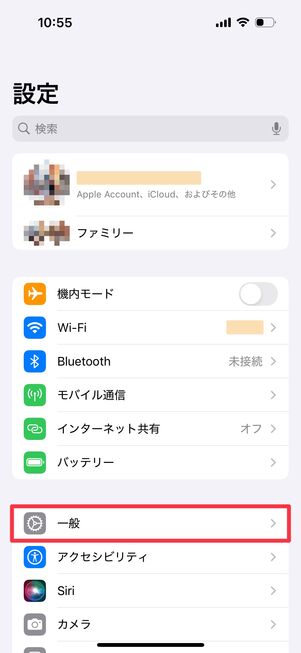
「設定」アプリから[一般]をタップ
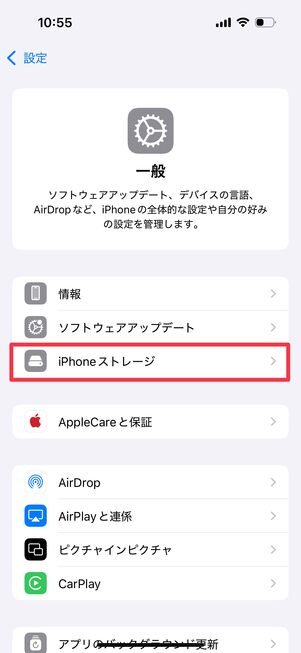
[iPhoneストレージ]をタップ
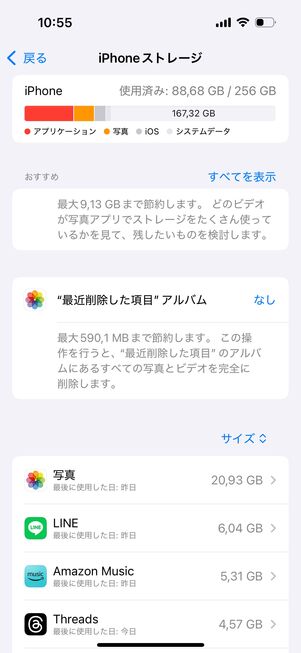
端末のストレージの状況を確認できる
端末のストレージ容量を確認するには、まず「設定」アプリを開き、[一般]をタップします。[iPhoneストレージ]をタップするとストレージの使用状況が確認できます。
iCloudのストレージ状況の確認方法
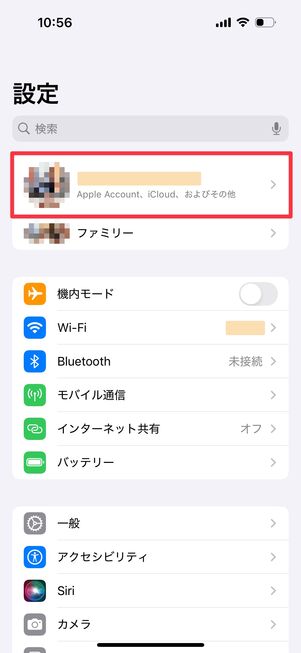
自分の名前(Apple Account)をタップ
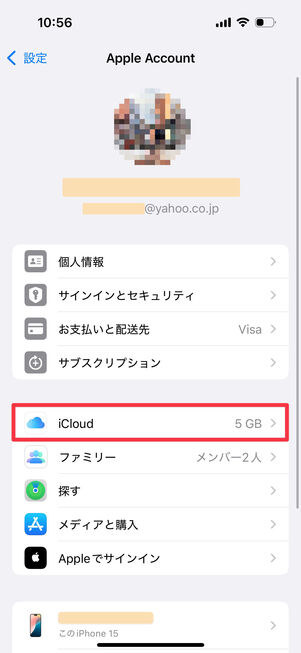
[iCloud]をタップ
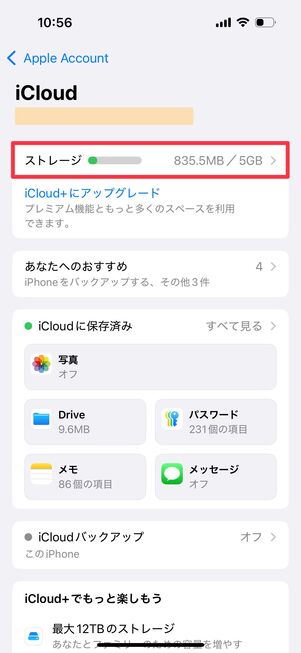
iCloudのストレージ状況が確認できる
iCloudストレージの容量の確認方法は、まず、「設定」アプリ画面の一番上に表示されている自分の名前(Apple Account)をタップします。続いて[iCloud]をタップすると上部にストレージ状況が表示されているのが確認できます。
「ストレージ」をタップすれば、各アプリの消費状況を表示することも可能です。
iPhoneの容量を今すぐ確保したいときにやること
とにかくすぐにiPhoneの空き容量を確保したいときは、サイズの大きい写真や動画を「削除」するのが手っ取り早い方法です。とはいっても、大切な写真を削除するのではなく、容量を「無駄に消費している写真を削除」するのがポイントです。
削除した写真やビデオは「最近削除した項目」に移動します。写真やビデオを削除しても、ストレージの空き容量がすぐに増えるわけではなく、「最近削除した項目」で30日間保存された後にやっと端末から消去され、ストレージの容量が増える仕組みになっています。
そのため、「最近削除した項目」で消去待ちになっている不要な写真やビデオを手動で削除することで、ストレージの空き容量をすぐに確保できるようになります。
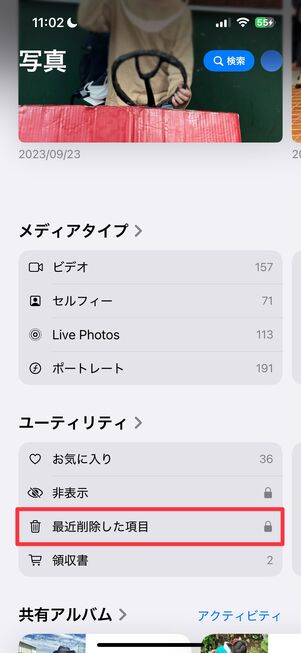
「写真」アプリのユーティリティ内[最近削除した項目]をタップ
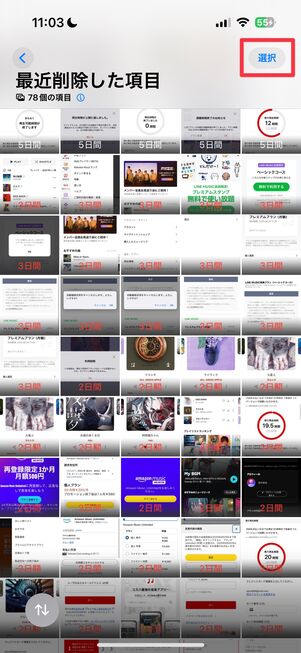
右上の[選択]をタップ
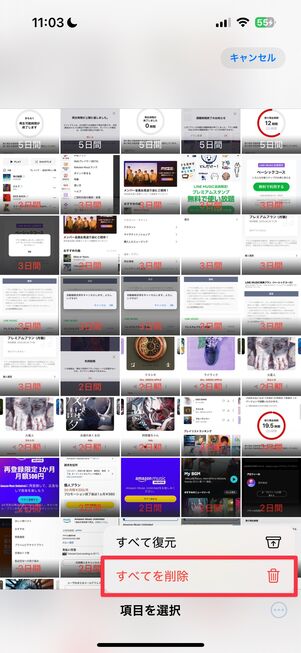
[すべてを削除]をタップ
「最近削除した項目」は、「写真」アプリ内の「ユーティリティ」にあります。[最近削除した項目]をタップし、Face IDなどでセキュリティを解除してアルバムを表示させましょう。削除した写真を表示したら、画面右上の[選択]をタップし、[すべて削除]をタップすれば、写真を完全削除することができます。
カメラロールにある不要な写真やビデオをこまめに削除しているという人ほど、特に効果が大きいはずです。
iPhoneの写真をクラウドに退避してストレージ容量を確保する方法
iPhone内にある写真やビデオをクラウド上にアップロードすれば、端末のストレージ容量を大きく節約できます。数GB以上の容量を一気に確保できる方法です。
iCloudに退避する(iCloud写真共有)
「iCloud写真」を利用すると、「iPhoneのストレージを最適化」のオプションがオンになります。写真やビデオのサイズを小さなものに差し替える機能です。
オリジナルの写真はiCloudへアップロードされます。オフラインでも写真やビデオを好きなときに閲覧でき、ほとんど制約がありません。カメラロールのデータ容量が劇的に小さくなるので、容量不足を一気に解消したい人におすすめです。
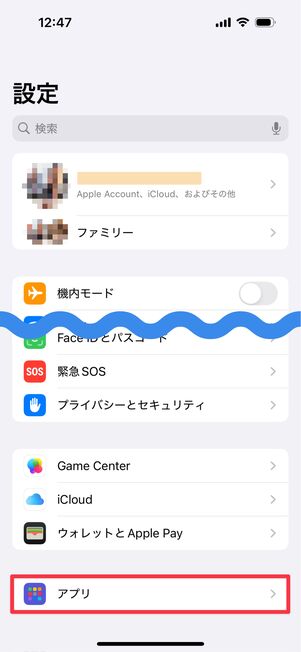
「設定」アプリ末尾の[アプリ]をタップ
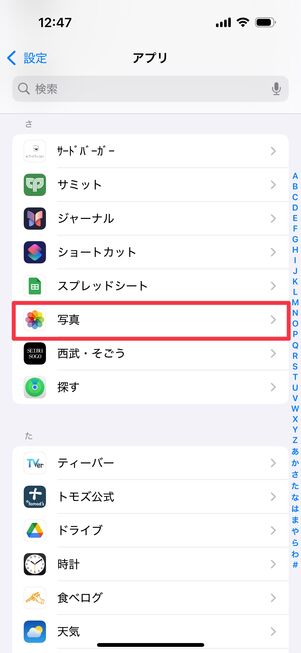
[写真]をタップ
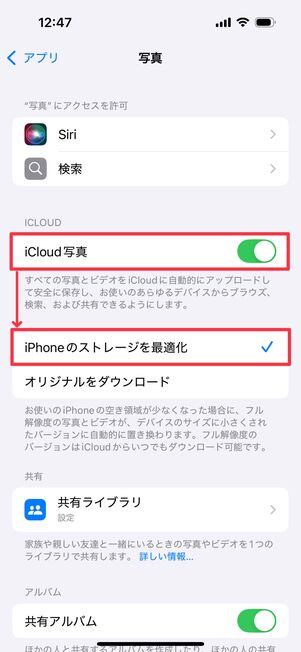
「iCloud写真」をオンにし、「iPhoneのストレージを最適化」にチェック
「設定」アプリを開き、末尾の[アプリ]から[写真]をタップします。「iCloud写真」をオンにして、「iPhoneのストレージを最適化」にチェックが入っていればOKです。
なお、「iCloud写真」をオンにすると、PC(FinderやiTunes)経由で同期した写真は削除されてしまいます。PC経由で写真を同期している人は注意してください。
「iCloud写真」がオンになっている場合、iPhoneの写真を削除すると、iCloudに保存している写真も消えてしまいます。なぜなら、iCloud写真とは、写真のバックアップではなく、iPhoneの写真との同期機能だからです。同様に、iCloudの写真を消すと、iPhoneから消えてしまいます。
大切な写真やビデオは、削除する前に必ずバックアップを取るようにすると安心です。
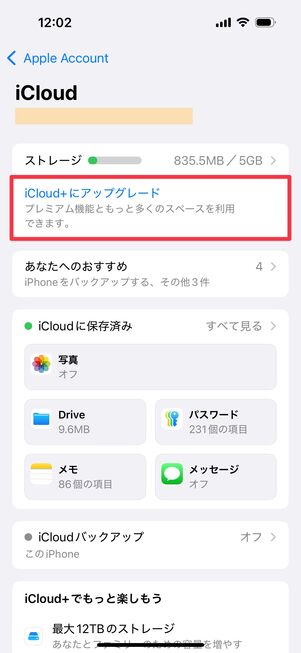
[iCloud+にアップグレード]をタップ
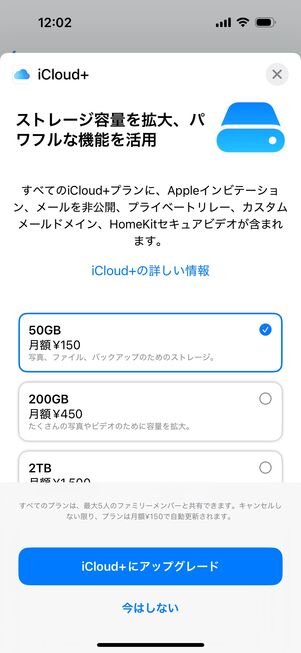
アップグレードは50GB〜(月額150円〜)
iCloud写真は、iCloudストレージの容量をアップグレード(有料)して使うのが前提です。無料でアップロードできるのは5GBまでと少なく、そのままでは容量がすぐにいっぱいになってしまいます。
iCloudの容量は「設定」アプリ画面の一番上の自分の名前(Apple Account)をタップし、続いて[iCloud]をタップします。[iCloud+にアップグレード]をタップすると料金プランが表示されるので、任意のプランを選ぶだけです。なお、アップグレードは月額150円の50GB〜となっています。
Googleフォト等のバックアップと空き容量を増やす機能を使う
システムとシームレスに連携し、設定いらずで利用できるのがiCloud写真のよいところです。しかしお金をなるべく使いたくないなら、クラウドフォトストレージサービスの「Googleフォト」や「Amazon Photos」が代わりの選択肢になります。
Googleフォト
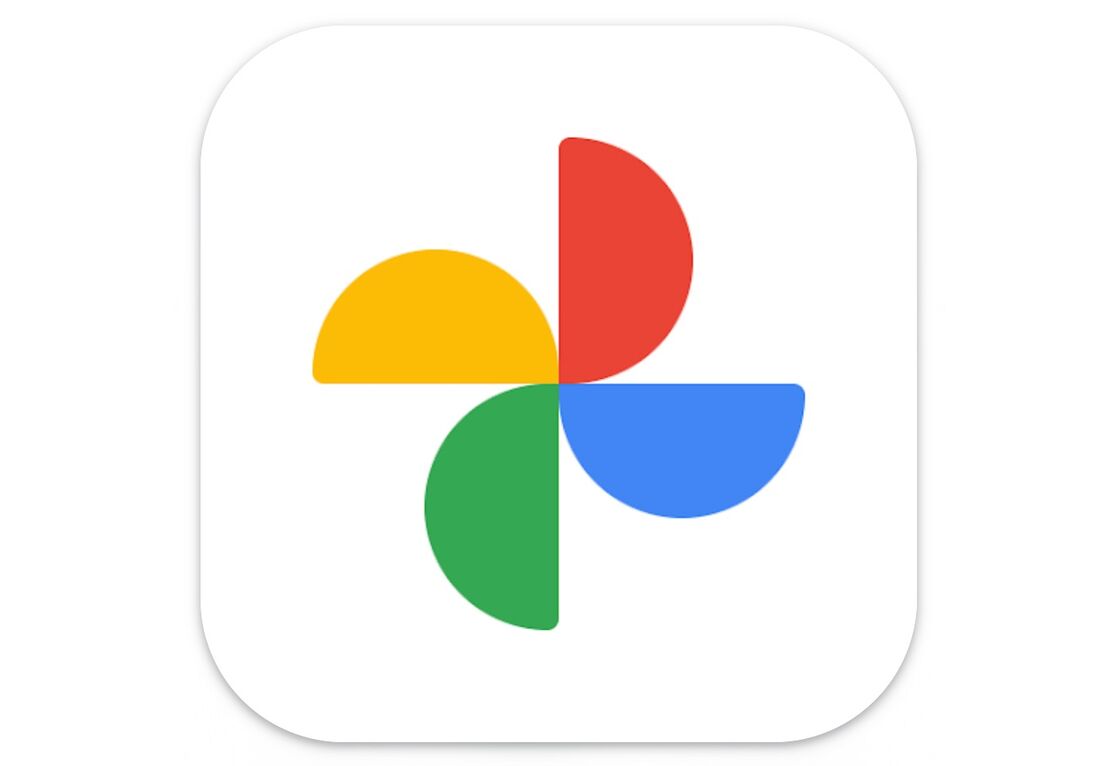
Googleフォトは、写真や動画を無料でアップロードできるサービスです。写真をオリジナルの画質で保存できるほか、一定サイズ(1600万画素の写真と1080pの動画)を超えるファイルを自動でリサイズすることでストレージを節約するモードがあります。
無料で利用できる容量は15GBです。GmailやGoogleドライブで使った容量と合計となりますが、有料のGoogle Oneに加入することで容量を増やせます。
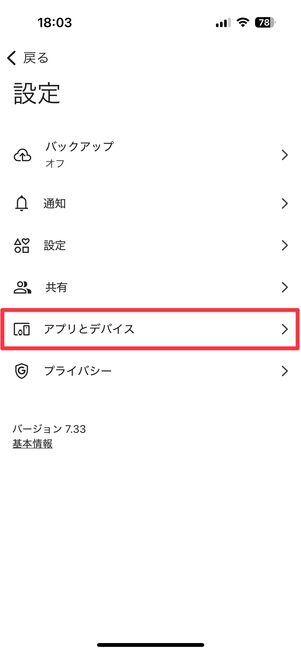
「Googleフォトの設定」から[アプリとデバイス]をタップ
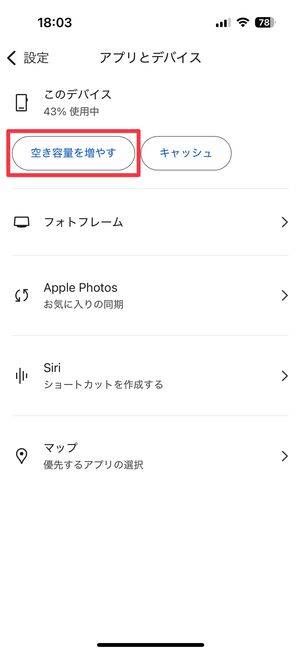
[空き容量を増やす]をタップ
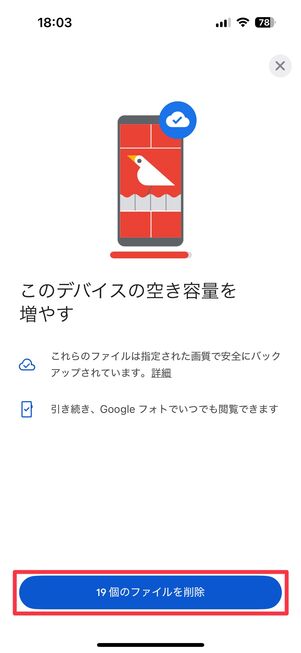
[◯個のファイルを削除]をタップ
Googleフォトに備わっている「空き容量を増やす」機能を利用すれば、クラウドにアップロードした写真とビデオを端末からすべて削除できます。これは、Googleフォトにバックアップ済みで端末にも保存されている写真や動画を自動判別し、端末からのみ削除して容量を確保できる機能です。
「空き容量を増やす」は、「フォト」タブの右上にある名前のアイコンをタップしてから、[Googleフォトの設定]→[アプリとデバイス]→[空き容量を増やす]の順でタップします。
Amazon Photos
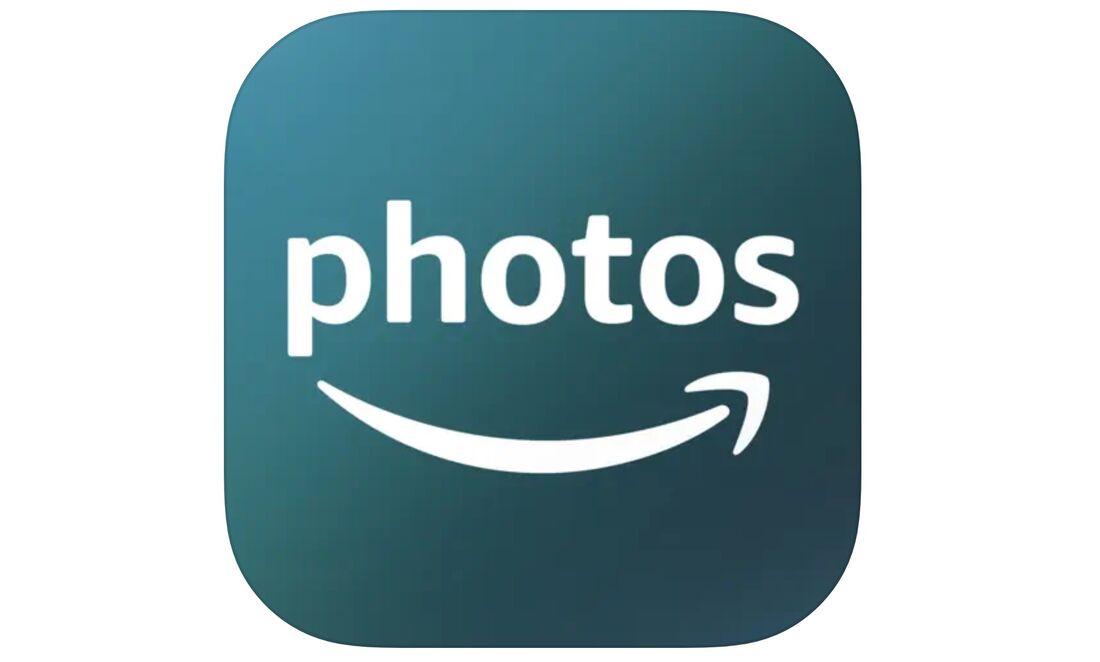
Amazon Photos(アマゾンフォト)は、プライム会員向けに提供されているフォトストレージサービスで、写真/動画のバックアップ・検索・編集・共有などの機能が備わっています。容量が無制限なのに加え、オリジナルの写真をそのまま保存できるので劣化がありません。ただし動画は5GBまでの制限があるので、それを超える場合は別途バックアップの必要があります。
プライム会員でなくても5GBまでは無料で使うことができます。とはいえ、5GBだけではごく一部の写真しか保存ができないので、端末の写真をすべてバックアップしておきたいならプライム会員への登録(30日間無料)を検討してみるのもおすすめです。
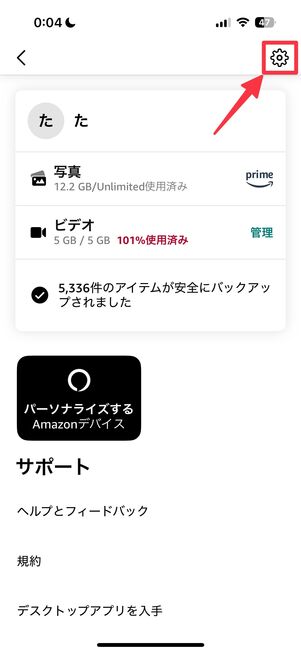
右上の設定ボタンをタップ
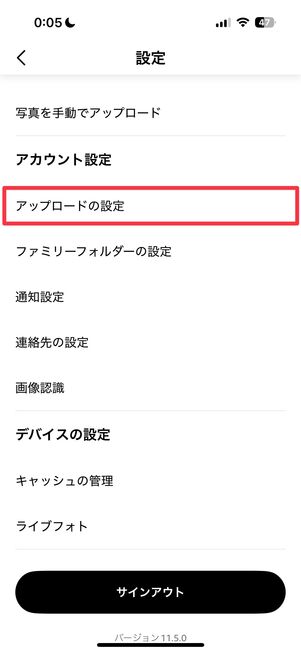
設定の「アカウント設定」内の[アップロードの設定]をタップ
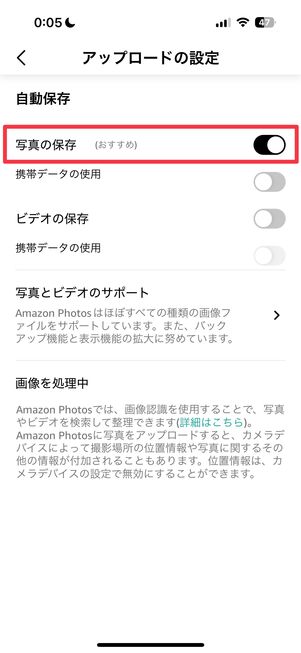
「自動保存」内の[写真の保存]をオンにする
Amazonフォトのバックアップ設定は、画面右上のアカウントアイコンからおこないます。
設定ボタンをタップし、[アップロードの設定]から「写真の保存」をオンにします。次回からはアプリを起動するだけで同期が開始されます。端末の空き容量を増やすための機能はないので、必要に応じてデバイスに残っている写真を手動で削除してください。
iPhoneを写真や動画の容量でいっぱいにしないための節約術
普段撮影をしながら実践したい、写真や動画の容量を節約できる設定を紹介します。日頃から少しでも容量をセーブすることで、ストレージがいっぱいになりにくくなります。
HEIF/HEVCフォーマットを利用する
iPhoneでは、写真やビデオを保存するときに使うフォーマットが2種類用意されています。互換性を優先する「JPEG/H.264」とファイルサイズを減らす「HEIF/HEVC(H.265)」です。
容量を節約したいなら、必ず後者の「HEIF/HEVC」を選びましょう。ファイルサイズが倍程度も違うため、写真やビデオをよく撮影するなら見直しておきたいポイントです。
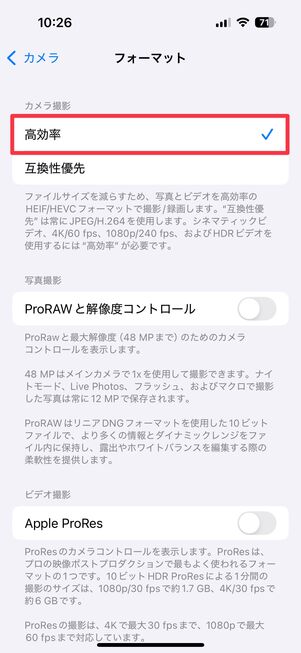
「高効率」を選べばHEIF/HEVCで撮影できる
HEIF/HEVCを選ぶのは簡単です。「設定」アプリで[カメラ]→[フォーマット]を開いて、「高効率」を選択するだけです。写真やビデオを送信したりパソコン(PC)へ転送したりする際は、一般的なJPEGやH.264へ変換されるため互換性の問題もありません。
ただしHEIF/HEVCのファイルは、そのままでは他のアプリで開けない場合があります。この点は注意が必要です。
iPhone 12以降のProモデル、Pro Maxモデルを使っている人は、「フォーマット」画面にある「ProRawと解像度コントロール」や「Apple ProRes」も確認しましょう。「ProRaw」や「Apple ProRes」は高画質な写真/動画を記録し、編集の自由度を高める機能です。いずれもファイルサイズが大きく枚数が増えればかなりの容量が要求されるため、ストレージを圧迫しやすくなります。ファイルサイズを節約したいときは、どちらもオフにしてください。
Live Photosをオフにして撮影する
Live Photosがオンになっていると、静止画と一緒に3秒間のビデオも同時保存されます。HEIF/HEVCを利用していればサイズを抑えることができますが、静止画と動画の両方が保存されるため、容量を圧迫してしまいます。
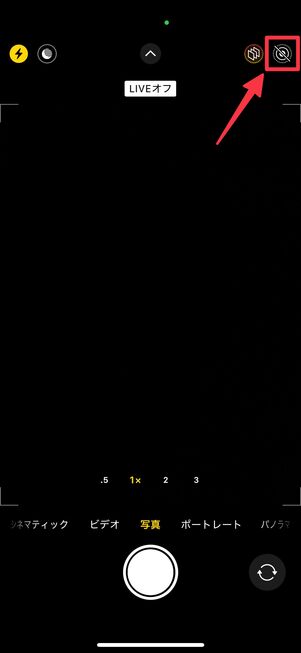
Live Photosのオン/オフは、撮影時に画面上部のLive Photosアイコンをタップして切り替える
常に動画が必要というのでなければ、普段はLive Photosをオフにして、必要な時のみオンに戻すという使い方がおすすめです。1000枚、2000枚と写真が増えた場合の節約効果は大きなものになります。
バースト(連続撮影)写真は1枚のみ保存する
シャッターボタンを左にスワイプすると、バーストモード(連続撮影)になります。以前と比べて間違えて操作してしまうことは減りましたが、撮影した写真をそのままにしていると無駄にストレージを消費してしまいます。
タイマーを使った撮影時も連続写真が保存されるので、お気に入りの写真だけを残して不要な写真は削除しましょう。

「写真」アプリ内の「メディアタイプ」→[バースト]でバースト写真を一覧できる

[○枚のお気に入りのみ残す]をタップ
撮影したバースト写真は、「写真」アプリの「メディアタイプ」でバーストを開くと一覧で確認できます。
削除したいバースト写真を開き、画面左上の[バースト]をタップすると、お気に入りの選択ができるようになります。残したい写真を選択したら、[完了]→[○枚のお気に入りのみ残す]をタップすれば、選択した写真以外のバースト写真を削除できます。
ビデオの解像度を現実的に選ぶ
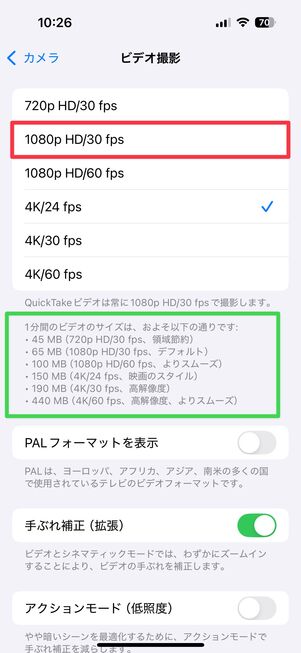
「設定」アプリの[カメラ]→[ビデオ撮影]でビデオの解像度とフレームレートを選択する
ビデオの高画質化は最近のトレンドの一つです。だからといって、常に4Kで撮影していると容量がすぐにいっぱいになってしまいます。4K/60fpsの動画を撮影する時は1分間で約440MBの容量が必要ですが、解像度を1080pまで落とせば1分間の動画サイズは65MBまで小さくできます(「高効率」選択時)。
ビデオをよく撮影するなら、無理のないサイズを選ぶことが重要です。容量節約や撮影本数(時間)を優先したいということであれば、普段はデフォルトの1080pで撮影し、ここぞという時に4Kを選ぶのがよいでしょう。
写真のHDRカメラの設定を切り替える(iPhone 12以前の一部機種)
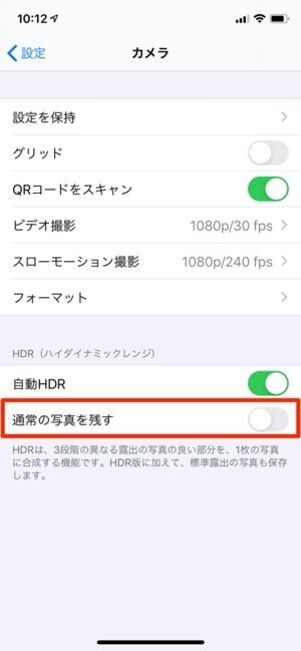
iPhone 12以前の機種は「通常の写真を残す」をオフにするとHDR版のみ保存できる
最新のiPhoneは自動的にHDR(ハイダイナミックレンジ)で撮影されます。HDRとは、白飛びや黒つぶれを抑えて写真を撮る仕組みで、よりリアルで鮮やかな写真を残せます。
iPhone 12以前の一部機種では初期設定で、HDRと通常の標準露出の2パターンの写真がカメラロールに保存されます。似たような写真になることも多く、残すほうを後で選ぶのも面倒です。
そのため、通常版を残さない設定にすれば1枚分の容量で済み、選ぶ手間もなくなります。HDR写真のみを残すのでよければ、「設定」アプリの[カメラ]から、「通常の写真を残す」をオフにしてください。
iPhone XS、iPhone XR、iPhone 11シリーズ、iPhone SE(第2世代)、iPhone 12シリーズ


